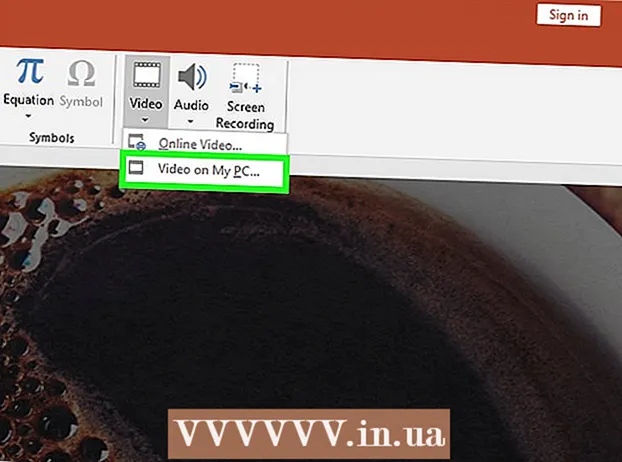著者:
Lewis Jackson
作成日:
9 5月 2021
更新日:
1 J 2024

コンテンツ
このwikiHowは、Verizon FIOSサービス(Verizon FIOS)で別のルーター(ルーター)を使用する方法を説明しています。プライベートルーターを使用すると、ルーターを借りる手間を省いて、ネットワークをより細かく制御できます。テレビなしでFIOSインターネットサービスを利用する場合は、簡単に別のルーターに切り替えることができます。ただし、FIOSサービスにテレビが含まれている場合、番組リストなどのインターネットTVサービスを維持するには、MoCAアダプター(価格は約20〜80ドル)に追加料金を支払う必要があります。要件とデジタルビデオレコーダー(DVR)。
手順
パート1/2:ネットワークを準備する
ルーターがアクティブな光ネットワーク端末(光ネットワーク端末、略してONT)にどのように接続されているかを確認します。 VerizonルーターがイーサネットケーブルでWAN /インターネットポートに接続し、ポートライトが点灯している場合は、これで完了です。これは典型的な設定です。ルーターがイーサネット(古いセットアップでよく見られる)ではなく同軸ケーブル(TVケーブル)を使用してONTに接続する場合は、さらにいくつかの手順を実行する必要があります。

同軸接続を使用している場合は、イーサネットケーブルに切り替えてください。 すでにイーサネット経由で接続している場合は、次の手順に進みます。そうでない場合は、次の手順でイーサネットケーブルに変更できます。- 屋内でアクティブな光ファイバーネットワーク端末を見つけます。 ONTは、Verizonのロゴが付いたシルバーまたはホワイトグレーのボックスに入っており、通常は人の手の届かないところに設置されます。デバイスは、家の外、電話ボックスの近くに取り付けることができます。
- イーサネットポートを見つけます。このポートは通常、デバイスの下部にあるいくつかの緑色のLEDの近くにあります。イーサネットポートにアクセスするには、カバーを緩めるか取り外す必要がある場合があります。
- VerizonFIOSルーターのWAN /インターネットポートからONTデバイスのイーサネットポートにイーサネットケーブルを接続します。イーサネットポートが機能していないため、同軸ケーブルを一時的に保管してください。
- Verizon FIOSサポート(800-837-4966)に連絡して、ONTデバイスのイーサネットポートを有効にします。サポートが変換を実行するのを待つ間、同軸接続を引き続き使用します。

FIOS TVサービスを利用している場合は、MoCAアダプターを購入してください。 TVがVerizonFIOSサービスを使用している場合、新しいルーターに切り替えると、特定のインターネットTV機能(プログラムリスト、オンデマンド、デジタルレシーバーなど)が機能しなくなります。 MoCAアダプターは、TVサービスを以前とほぼ同じように機能させます。有名なプロデューサーには、ActiontecとTRENDnetがあります。- 別のルーターを使用すると、リモートDVRヘッドをプログラムする機能が失われる可能性があります。ホームDVR機能は引き続き利用できます。
パート2/2:新しいルーターの接続

Verizonルーターから同軸ケーブルを外します。 Verizonに電話してイーサネットへの切り替えを依頼した場合は、同軸ケーブルサービスを無効にした後でインターネットにアクセスできることを確認してください。
Webブラウザーを開き、 http://192.168.1.1. これは、Verizonルーターのデフォルトのゲートウェイアドレスです。
ルーターのパスワードでサインインします。 ユーザー名は 管理者 パスワードはルーターのパッチに記載されています。ルーターのパスワードを変更した場合は、選択したパスワードを使用してください。
クリック 私のネットワーク (私のネットワーク)管理ページ。 このオプションは左上隅の近くにあります。
クリック ネットワーク接続 (ネットワーク接続)。 このオプションは左側のメニューにあります。
クリック ブロードバンド接続 (ブロードバンド接続)。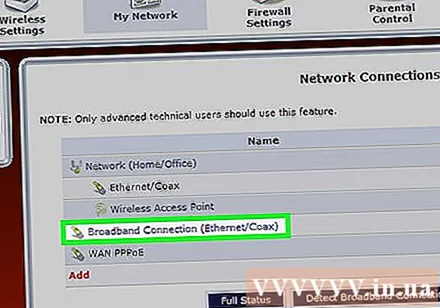
クリック 設定 (設定)。
下にスクロールしてクリックします リリース (リリース)「DHCPリース」の下。 ルーターはインターネットから切断されます。
クリック 適用する (適用)そしてすぐにルーターを切断します。 Verizonルーターをクリックしてから数秒後に、電源コードとイーサネットケーブルの両方をVerizonルーターの後ろのポートから抜く必要があります。 適用する 最良の結果を得るには。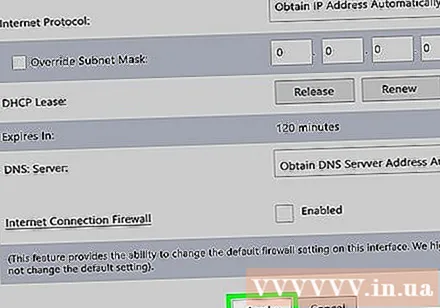
イーサネットケーブルを新しいルーターのWAN /インターネットポートに接続します。 これは、Verizonルーターから抜いたばかりのイーサネットケーブルと同じです。
新しいルーターの電源を入れます。 数分後、ルーターはONTデバイスからVerizon FIOS IPアドレスを取得し、インターネットに接続します。
新しいルーターを介してコンピューターをインターネットに接続します。 このプロセスはルーターによって異なります。ルーターがWi-Fiをサポートしている場合は、その方法で接続できます。イーサネット経由で接続する場合は、イーサネットケーブルをコンピュータのネットワークポートからルータのLANポートの1つに接続します。
- ルーターのワイヤレスアクセスポイントの名前は、通常、メーカーまたは製品モデルに関連しています。ログイン方法については、取扱説明書をご覧ください。
- 新しいルーターが別のネットワーク専用に構成されている場合は、デバイスを完全にリセットする必要がある場合があります。具体的な手順はルーターのマニュアルに記載されていますが、一般的にプロセスは非常に簡単です。ペーパークリップの端を、ルーターの背面にある「リセット」というラベルの付いた小さな穴にまっすぐ押し込みます。
MoCAアダプターを接続して、TVアクセスを完全に復元します。 次の手順に従って、受信機にTVのオンライン信号を再度デコードさせます。
- 以前にVerizonルーターに接続していた同軸ケーブルをMoCAアダプターのポートに接続します。
- イーサネットケーブルをMoCAアダプタのポートに接続します。
- イーサネットケーブルのもう一方の端を、ルーターで使用可能なLANポートの1つに接続します。
- TVデコーダーレシーバーを数秒間切断してから、再び接続します。
警告
- Verizonは、サードパーティのルーターの使用を公式にサポートしていません。ネットワークに問題が発生した場合、問題を解決するために以前の設定を復元するように求められることがあります。